谁说Mac不能玩游戏?
有了CrossOver,你也能在Mac上玩《黑神话:悟空》《守望先锋》《荒野大镖客2》《赛博朋克2077》《艾尔登法环》等热门游戏啦
-
系统清理+兼容软件套装
-
CrossOver 永久版
-
CrossOver 年订阅版
Mac 爽玩 3A 游戏大作!点我看体验视频

发布时间:2020-12-11 13: 35: 43
对于很多人而言,换手机时的文件传输问题的确让人头疼,而从Android设备切换到iOS设备可能更加麻烦。比如对很多音乐发烧友而言,音乐的传输显得尤为重要。
在这种情况下,iMazing可以凭借它强大的文件管理能力,为大家的音乐传输带来便利,当大家从Android设备复制好音乐后,可以利用iMazing迅速同步到新的设备。而选择不同的中介工具——PC或Mac——也代表着不同的传输方式。
下面,小编就以PC为例,为大家示范如何利用iMazing将音乐从Android设备传输到iPad。
第一步:打开设备里的音乐文件夹
如图1所示,当大家将Android设备连接到PC后,在我的电脑中会出现该设备,双击打开。
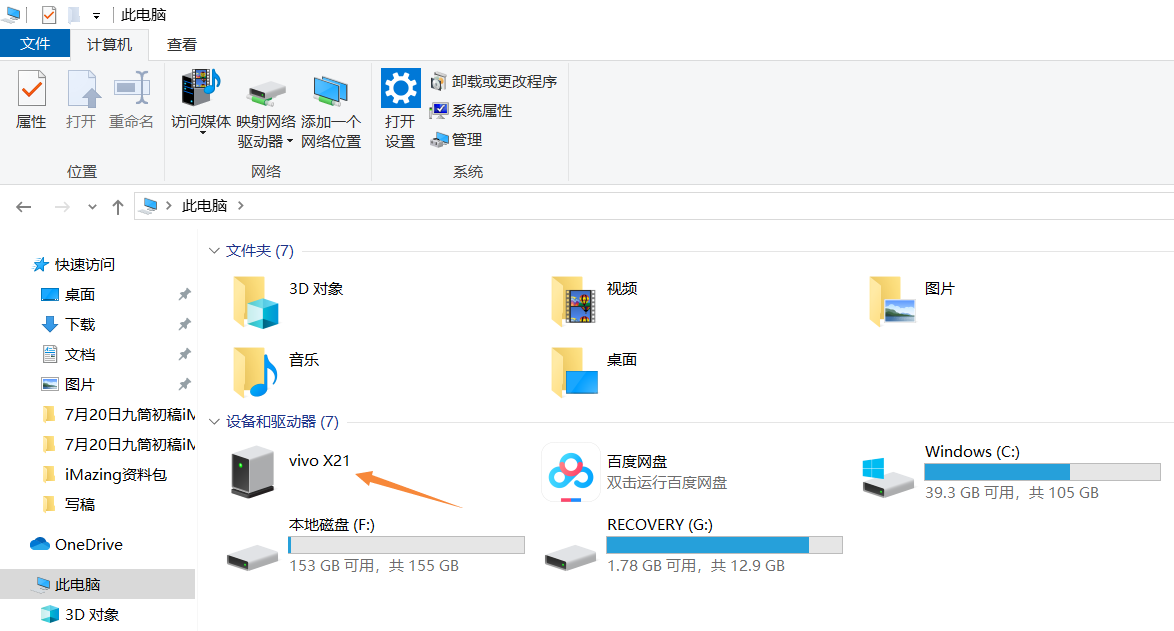
打开后需要找到存放音乐的文件夹,一般来说,音乐文件会位于系统的“音乐”文件夹中,如图2所示。但如果大家是使用其它音乐APP下载的音乐文件,则需要在该APP的文件中寻找存放音乐文件的文件夹。
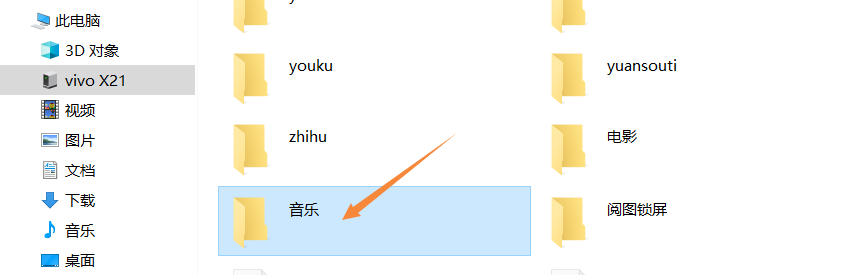
第二步:将音乐文件夹复制到PC
如图3所示,大家可以单击鼠标右键,利用复制粘贴功能将音乐文件夹直接复制到桌面(也可以复制到其他便于操作的地方),以便于后续操作。
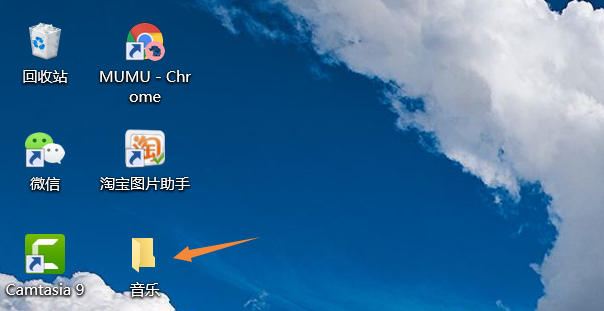
第三步:将音乐导入到iPad
如图4所示,打开iMazing后需要先连接iPad。一般来说,软件与设备会自动通过Wi-Fi连接,但若是首次连接或信号不佳,则需要使用USB线有线连接。
连接好后在左侧边栏选择需要导入音乐的设备,然后单击音乐,软件将会在右侧加载设备的音乐和播放列表。
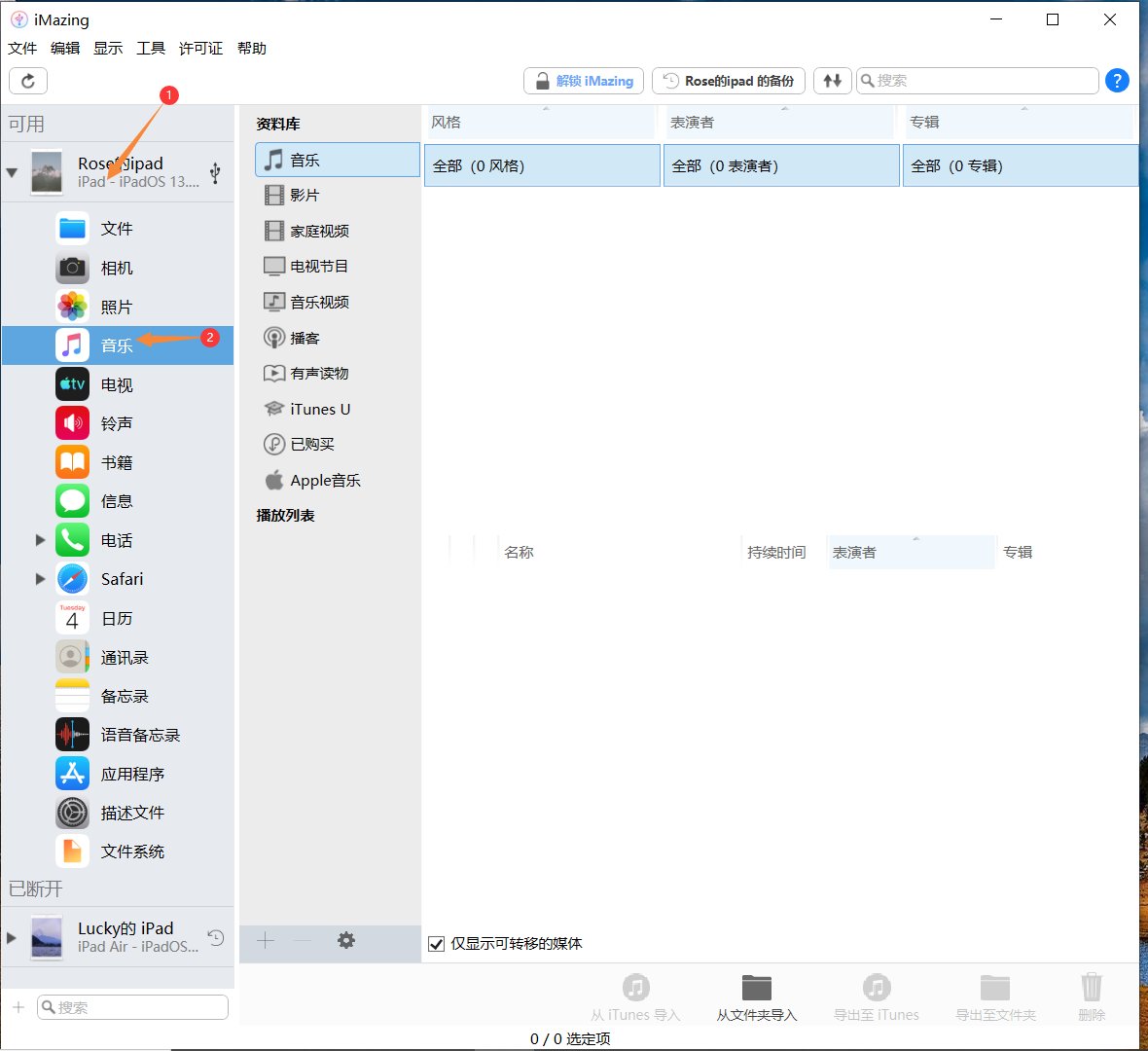
然后将包含音乐文件的文件夹添加到iMazing内的音乐文件夹中即可,此处有两种操作方式:
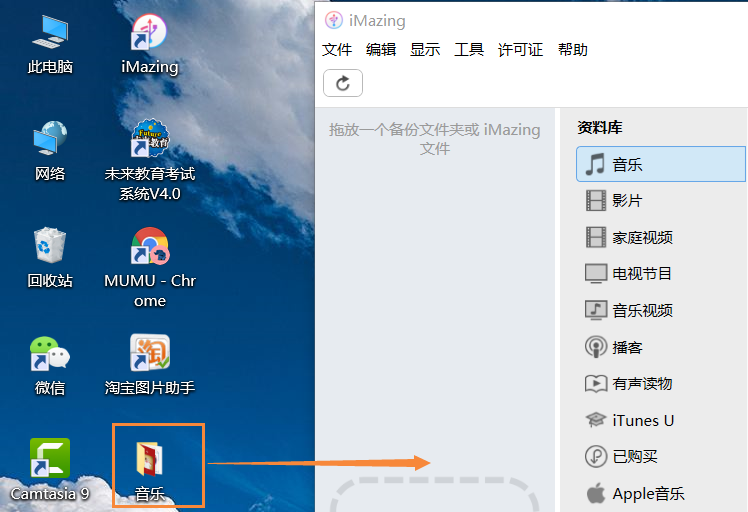
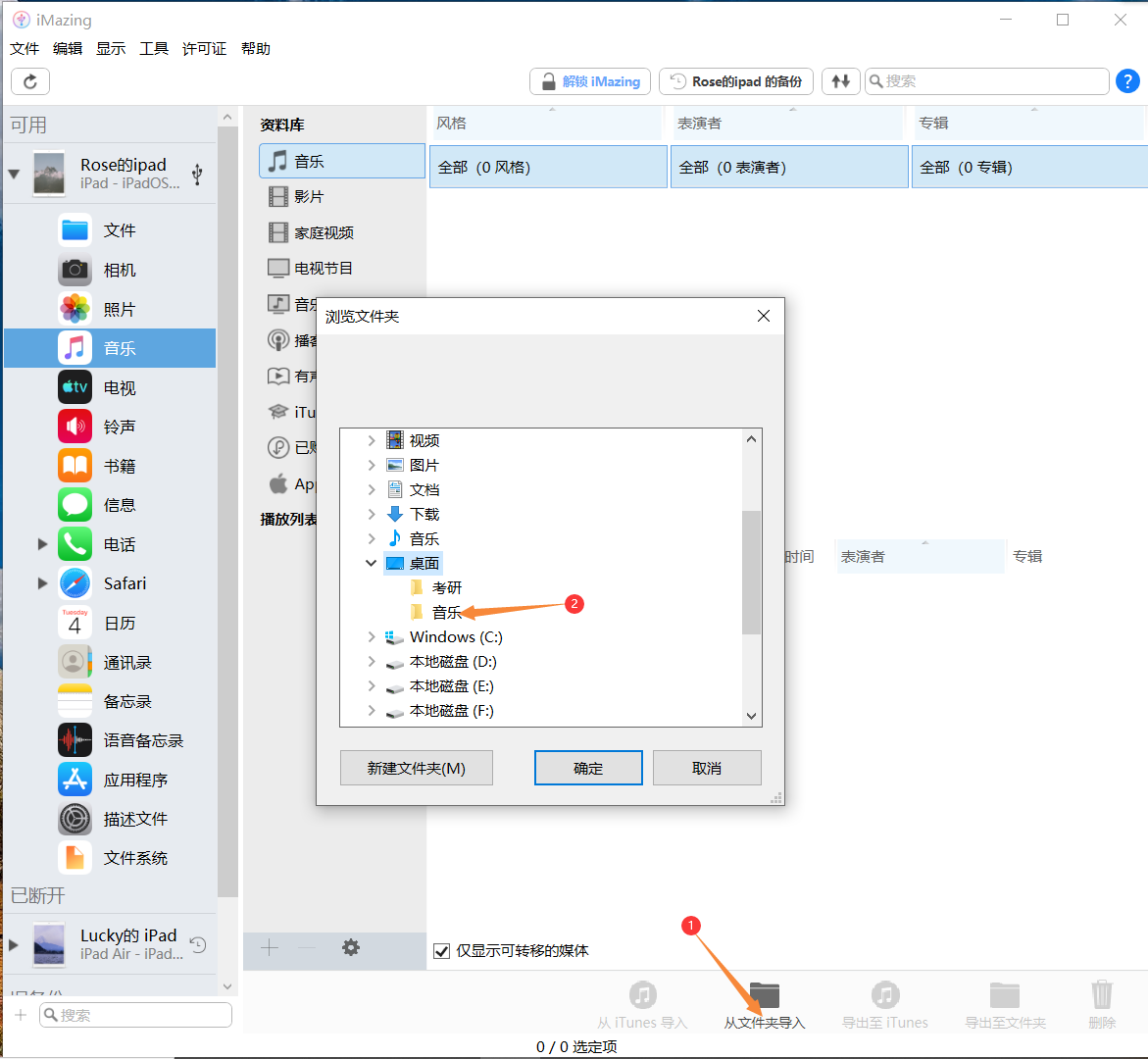
导入完成后如图7所示,此时播放列表中会出现刚刚导入的音乐文件。
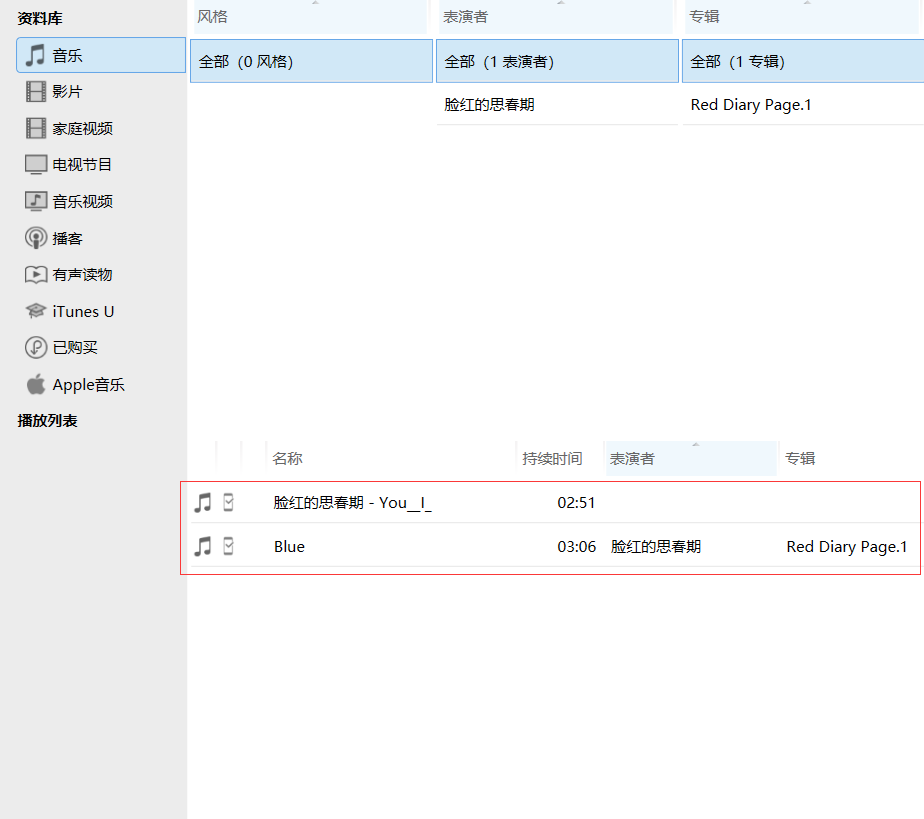
另外,大家导入的时候也不必担心有重复文件,当iMazing发现设备上已有相同文件时会进行询问,届时大家可以选择是否取消导入、保留两个副本或跳过重复曲目。想要尝试的小伙伴们可以点击iMazing下载。
以上就是在PC上利用iMazing将音乐从Android设备传输到iPad的全部操作过程,使用电脑将音乐从Android设备传输到iPhone的流程也与上述相同。关于更多的使用技巧,登录iMazing中文网站查看。
作者:九筒
展开阅读全文
︾